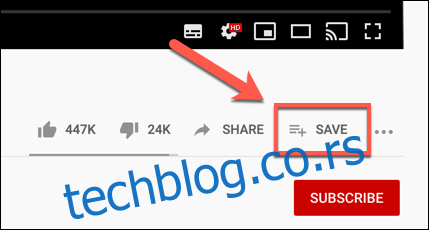ИоуТубе листа за репродукцију је најбољи начин да направите прилагођену листу која садржи ваше омиљене видео снимке. Можете да групишете видео снимке према каналу или интересовањима, као и да делите своју плејлисту да би је други користили или уређивали.
Већина садржаја на ИоуТубе-у се може додати на листу за репродукцију, али постоје неки изузеци. Ако желите да додате видео снимке „намењене деци“ на ИоуТубе плејлисту, немате среће јер су ови видео снимци ограничени због Прописи САД ЦОППА, дизајниран да заштити децу и не може се додати.
Преглед садржаја
Прављење нове ИоуТубе плејлисте
Ако желите да направите нову ИоуТубе листу за репродукцију, мораћете прво да пронађете видео који желите да додате, а затим да га употребите за креирање листе песама. Кораци за ово се незнатно разликују за кориснике веба и мобилних уређаја.
На ИоуТубе вебу
Да бисте направили нову ИоуТубе плејлисту на сајт ИоуТубе, пронађите и отворите први видео који желите да додате.
Испод видеа су различите опције за пружање повратних информација са свиђањима и несвиђањима, као и за дељење или чување видеа. Кликните на дугме „Сачувај“ да бисте наставили.
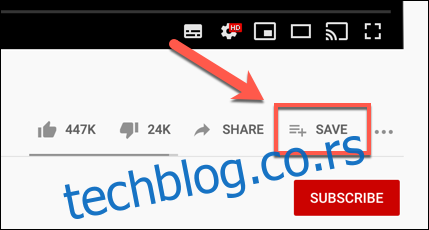
У пољу „Сачувај у“ можете да сачувате видео на плејлисти „Гледајте касније“, на другој плејлисти или на новој листи за репродукцију.
Кликните на „Креирај нову листу песама“ да бисте започели креирање нове листе песама.
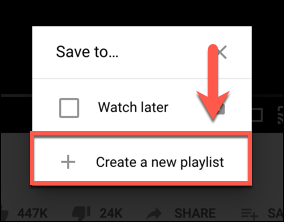
Додајте име за своју плејлисту у поље „Име“. За ово можете користити највише 150 знакова.
Такође ћете морати да одредите ниво приватности за своју нову плејлисту. Ово можете поставити на јавно (омогућава свакоме да га тражи и прегледа), ненаведено (остављајући га јавним, али га сакривајући од претраге) или приватно (само ви можете да га видите или пронађете).
Када будете задовољни својим опцијама, кликните на „Креирај“ да бисте додали своју листу песама.
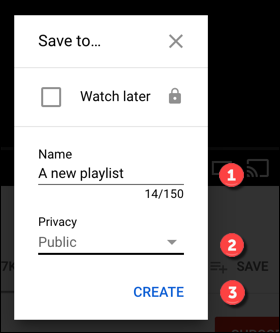
Видео који сте сачували биће одмах додат на листу за репродукцију као први видео, који затим можете пронаћи у својој ИоуТубе библиотеци кликом на „Библиотека“ у левом менију.
Такође ћете пронаћи листу за репродукцију наведену по имену неколико корака испод ове, испод ваше листе за репродукцију „Гледајте касније“ у левом менију. Кликом на ову везу директно ћете доћи до листе песама.
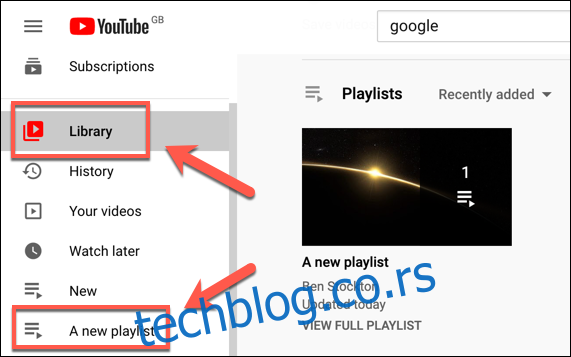
На Андроид-у, иПхоне-у и иПад-у
Прављење плејлисте је сличан процес на ИоуТубе-у Андроид, иПхоне, и иПад апликације.
Мораћете прво да отворите одговарајући видео, а затим да додирнете дугме „Сачувај“ испод њега.
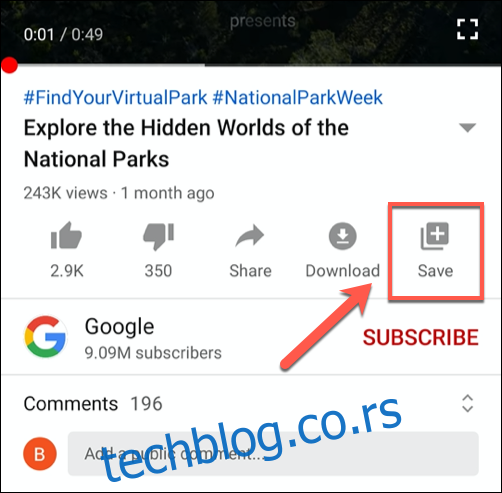
ИоуТубе ће подразумевано додати ово на вашу најновију креирану плејлисту или плејлисту „Гледајте касније“ ако немате друге доступне плејлисте.
Упозорење ће се појавити на дну екрана. Додирните дугме „Промени“ да бисте уредили локацију за чување ако уместо тога желите да је додате на нову листу песама.
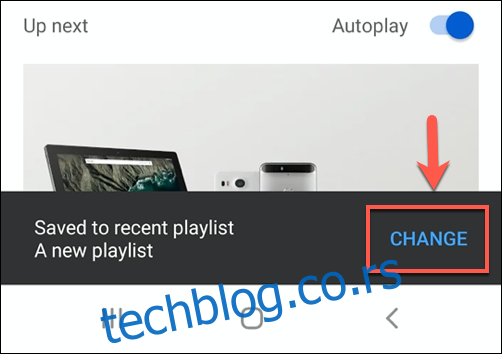
У менију са опцијама „Сачувај видео у“, додирните дугме „Нова листа за репродукцију“ у горњем десном углу.
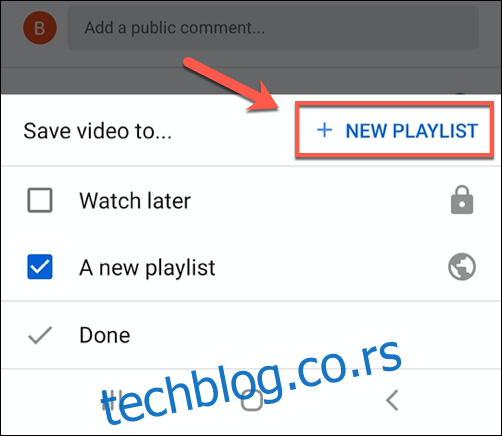
Наведите назив за своју плејлисту, а затим поставите ниво приватности на јавни, ненаведен или приватан.
Додирните „Креирај“ да бисте сачували свој избор.
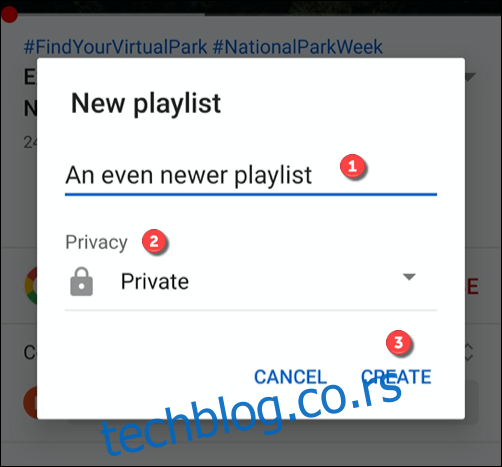
Када буде сачуван, видео ће бити додат на вашу нову плејлисту.
То можете да урадите и за више видео снимака тако што ћете изабрати картицу „Библиотека“ у доњем менију. Одатле додирните дугме „Нова листа за репродукцију“.
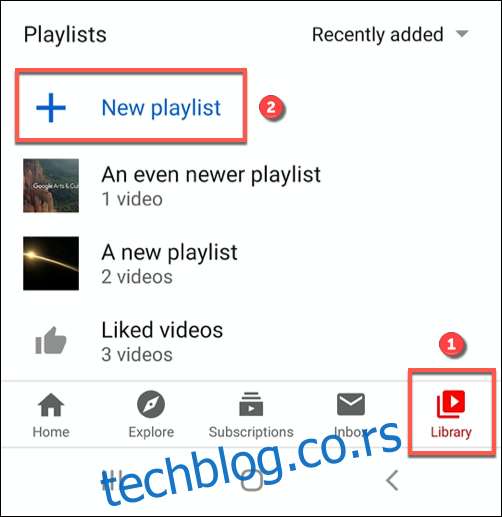
Овде ће се појавити листа недавно гледаних видео снимака. Додирните поље за потврду поред видеа (или видео записа) које желите да додате, а затим изаберите дугме „Даље“.
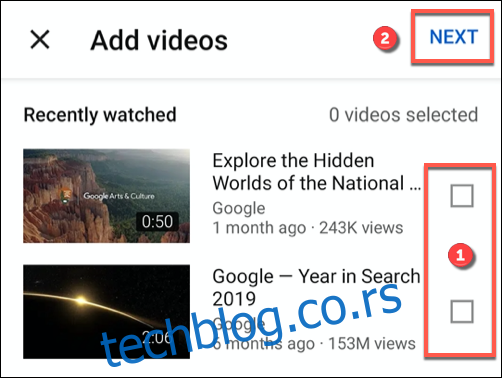
Појавиће се опције за именовање ваше нове листе песама. Наведите име и поставите одговарајуће нивое приватности (јавни, ненаведени или приватни), а затим додирните „Креирај“ да бисте сачували листу песама.
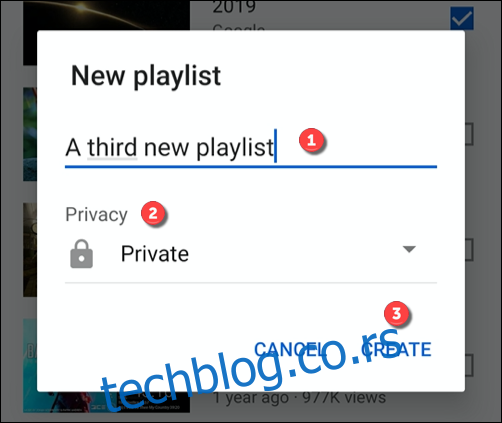
Без обзира да ли одлучите да направите листу за репродукцију током репродукције видео записа или из ваше ИоуТубе библиотеке, ваша листа за репродукцију ће бити видљива у библиотеци.
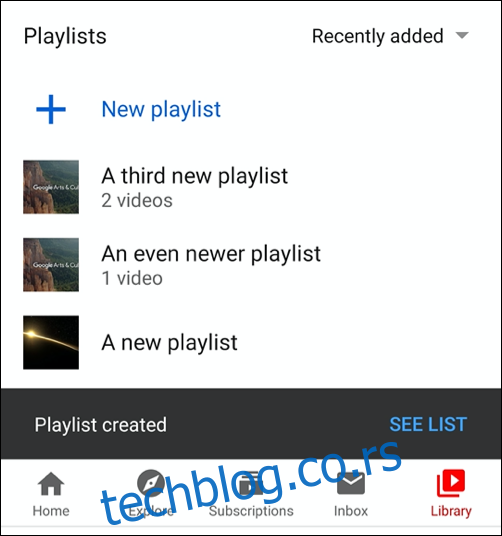
Додавање или уклањање видео записа са ИоуТубе плејлисте
Ако имате постојећу ИоуТубе плејлисту доступну у вашој библиотеци, можете да јој додате или уклоните видео записе у било ком тренутку пратећи кораке сличне горенаведеном методу.
На ИоуТубе вебу
Када кликнете на „Сачувај“ испод ИоуТубе видеа, биће приказана листа плејлиста које сте креирали или на које сте се претплатили. Ако нисте креирали или се претплатили на ниједну другу плејлисту, овде ће бити видљива само ваша плејлиста „Гледајте касније“, заједно са дугметом „Креирај нову листу песама“.
Међутим, ако имате другу листу за репродукцију на располагању, она ће бити видљива испод ваше плејлисте „Гледајте касније“ са именом које сте ви (или креатор плејлисте) навели.
Можете да додирнете поље за потврду поред овога да одмах додате видео на ту плејлисту. (Поље за потврду ће постати плаво.) Ако желите да га уклоните са листе за репродукцију, додирните поље за потврду да бисте га уклонили.
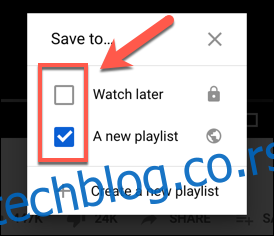
Када завршите, кликните на дугме „Кс“ у горњем десном углу да бисте затворили мени. ИоуТубе ће аутоматски сачувати или уклонити видео са ваше плејлисте, у зависности од избора који сте направили.
На Андроид-у, иПхоне-у и иПад-у
За кориснике Андроид-а, иПхоне-а и иПад-а, додиром на дугме „Сачувај“ испод видеа који се репродукује (или „Сачувано“ ако је видео већ сачуван на листи за репродукцију) приказаће се доступне опције плејлисте.
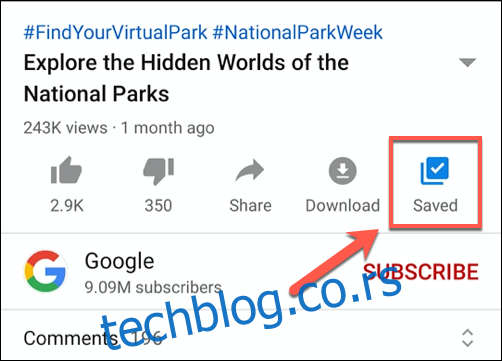
Ако желите да сачувате видео на својој листи за репродукцију, додирните поље за потврду поред назива листе за репродукцију.
Када се видео дода на листу за репродукцију, поље за потврду ће постати плаво са белом потврдом у средини. Да бисте га уместо тога уклонили, додирните ово поље за потврду да бисте уклонили плаву квачицу.
Када завршите, додирните „Готово“ да бисте сачували и изашли из менија.
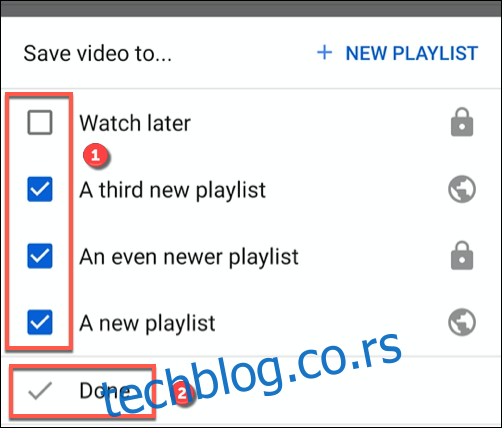
Прегледање, уређивање и брисање ИоуТубе плејлиста
ИоуТубе плејлисте су видљиве у вашој ИоуТубе библиотеци. Одавде можете да прегледате и репродукујете своје листе песама, да мењате подешавања или да их у потпуности избришете.
На ИоуТубе вебу
Ако користите ИоуТубе на вебу, кликните на „Библиотека“ у левом менију да бисте приступили својим плејлистама. Листе за репродукцију ће такође бити видљиве испод „Гледајте касније“ и других плејлиста у истом менију.
Кликом на име листе песама појавиће се листа песама коју можете да измените или репродукујете.
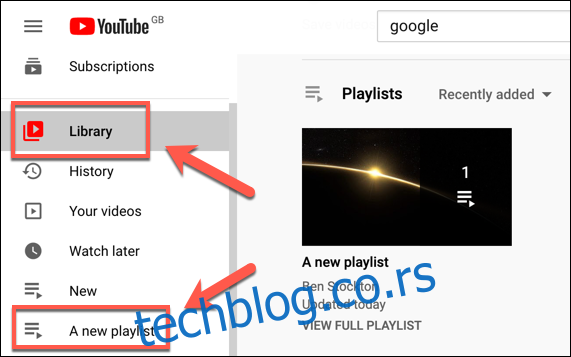
Да бисте започели репродукцију видео записа на листи за репродукцију, кликните на сличицу појединачног видеа или изаберите „Репродукуј све“ да бисте започели репродукцију од првог видео снимка.
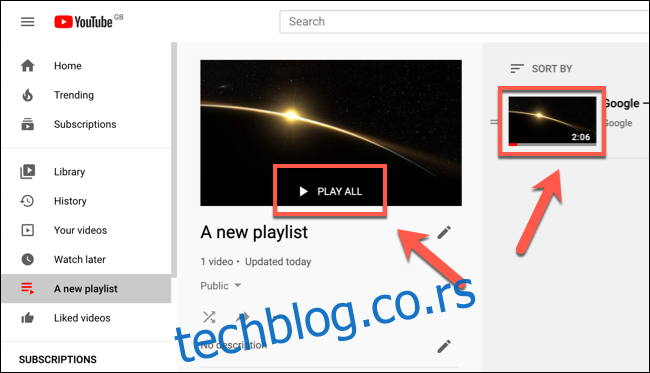
Ако желите да промените ниво приватности за своју плејлисту, кликните на падајући мени приватност испод назива листе песама.
Можете да изаберете јавне, приватне или ненаведене—промене које направите ће се аутоматски применити.
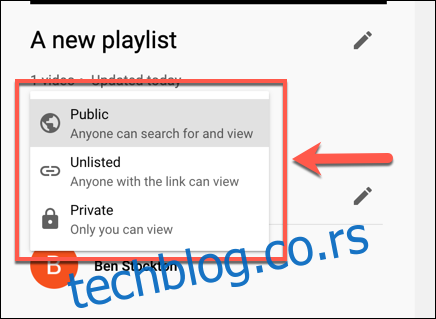
Ако желите да промените назив или опис своје листе песама, додирните икону „Оловка“ поред тих одељака.
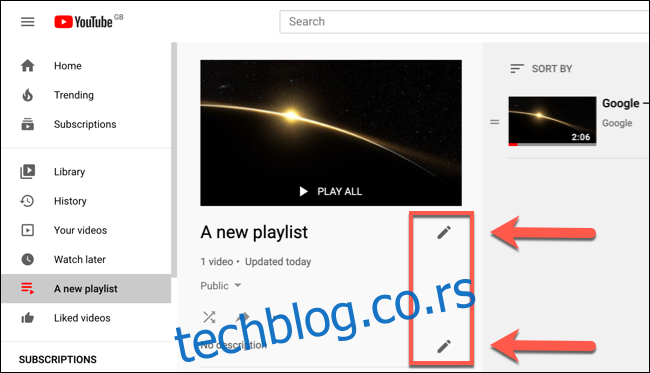
Ако желите да дозволите другим корисницима да додају видео записе на листу за репродукцију коју сте креирали, изаберите икону менија са три тачке, а затим кликните на опцију „Сарадња“.
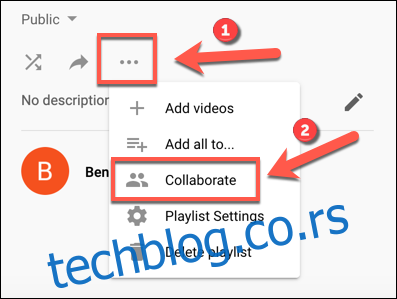
Да бисте у потпуности избрисали своју листу песама, кликните на икону менија са три тачке, а затим изаберите опцију „Избриши листу песама“.

ИоуТубе ће од вас тражити да потврдите свој избор овде, па кликните на „Избриши“ да бисте то урадили.
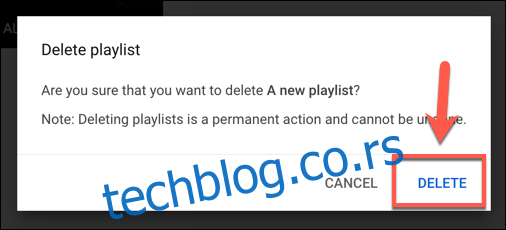
Када буде потврђена, ваша ИоуТубе плејлиста ће бити избрисана.
Међутим, ово ће само избрисати листу песама. Сви видео снимци које сте засебно отпремили остаће на вашем налогу, као и видео снимци које сте додали на своју плејлисту са других канала.
На Андроид-у, иПхоне-у и иПад-у
За мобилне кориснике на иПхоне-у, иПад-у и Андроид-у, можете да видите постојеће плејлисте које сте креирали или на које сте се претплатили додиром на „Библиотека“ у доњем менију.
Листе за репродукцију ће бити видљиве у одељку „Плејлисте“ овде. Додиром на име листе песама добићете више информација о листи песама.
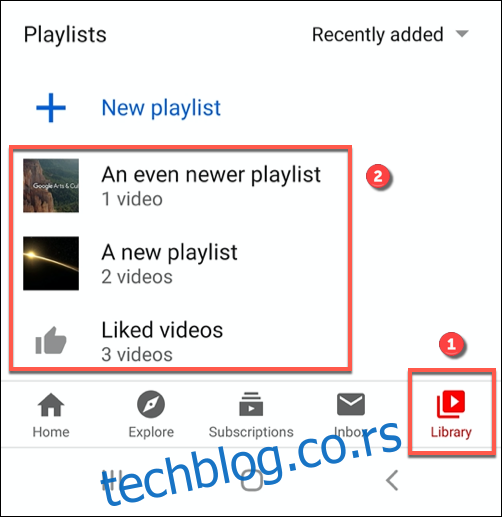
Да бисте почели да репродукујете своју листу песама од почетка, додирните црвено дугме „Пусти“.
Такође можете да репродукујете видео записе појединачно тако што ћете изабрати сличицу видеа.
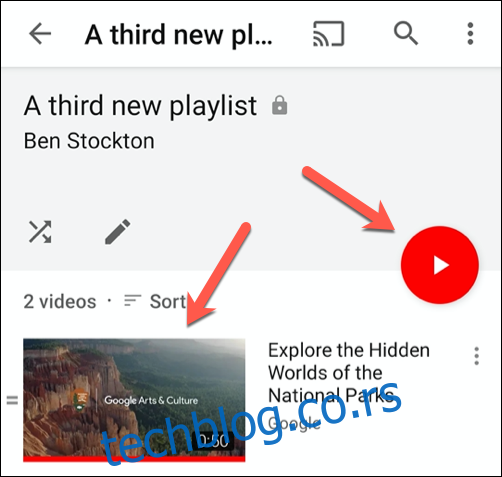
Да бисте уредили листу песама, додирните дугме „Оловка“.
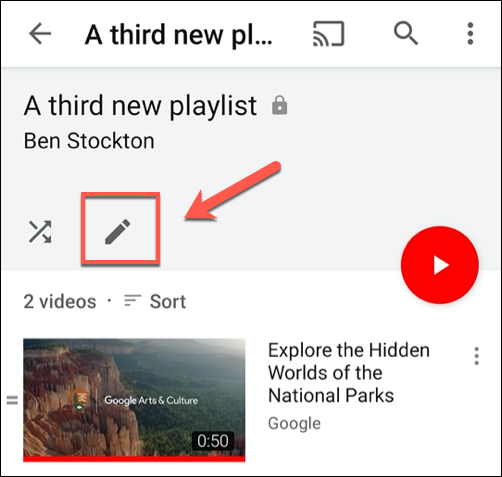
Одавде можете да подесите назив плејлисте, опис, ниво приватности и да ли желите да други корисници додају видео записе на њу у одељку „Сарадња“.
Додирните дугме „Сачувај“ у горњем десном углу када завршите.
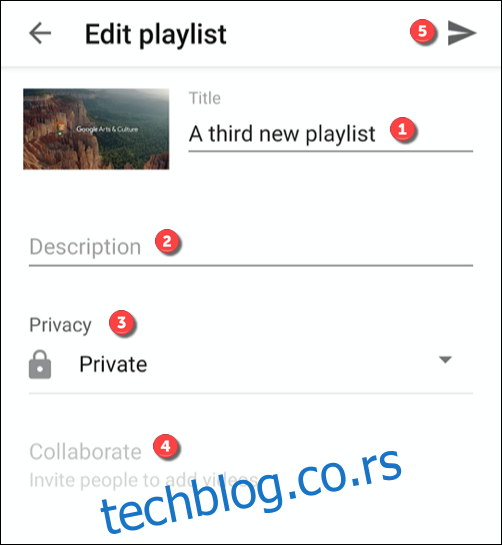
Да бисте избрисали листу песама, додирните икону менија са три тачке у горњем десном углу.
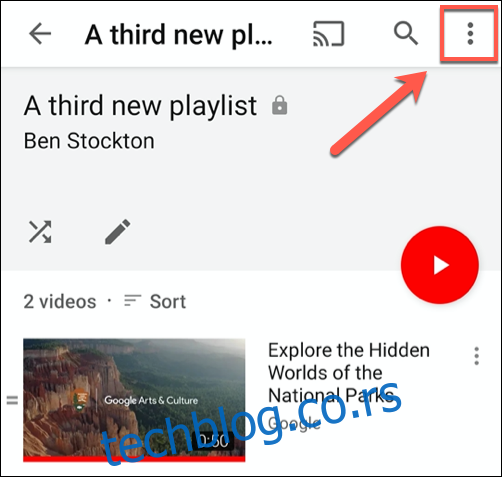
Одавде додирните опцију „Избриши листу песама“.
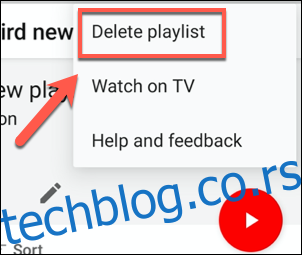
ИоуТубе ће од вас тражити да потврдите – изаберите „Избриши“ да бисте то урадили.
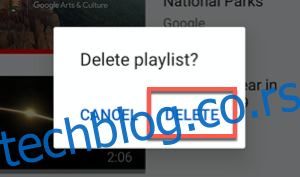
Када буде потврђена, ИоуТубе плејлиста ће бити избрисана.